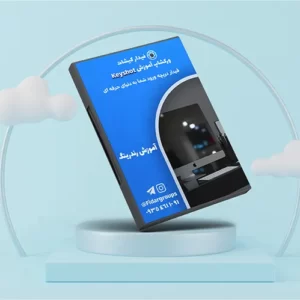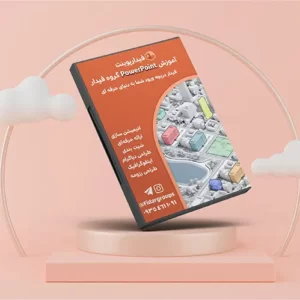تغییر واکنش ویندوز نسبت به اتصال دستگاه های جدید (Auto Play)
زمان مورد نیاز برای مطالعه : 2 دقیقه
در هنگام اتصال لوازم جانبی مانند هارد، فلش، سی دی و … به سیستم، اگر برای اولین بار باشد پیامی دریافت می کنید مبنی بر اینکه دستگاه جدیدی به سیستم متصل شده و از شما سوال پرسیده می شود که می خواهید با دستگاه متصل شده چه کار کنید و پاسخ شما برای همیشه برای دستگاه های مشابه اعمال خواهد شد.
برخی اوقات ممکن است که نیاز داشته باشید دستگاه را قبل از باز شدن خودکار اسکن کنید یا بدون باز کردن فولدر دستگاه بخواهید فایلی را به دستگاه اضافه کنید و نخواهید که فولدر اصلی دستگاه شما بصورت اتوماتیک باز شود، برای این کار به صورت زیر عمل کنید:
از منو استارت عبارت control panel را سرچ کنید تا وارد محیط کنترل پنل سیستم شوید.
سپس از پنجره باز شده گزینه Auto play را انتخاب کنید.
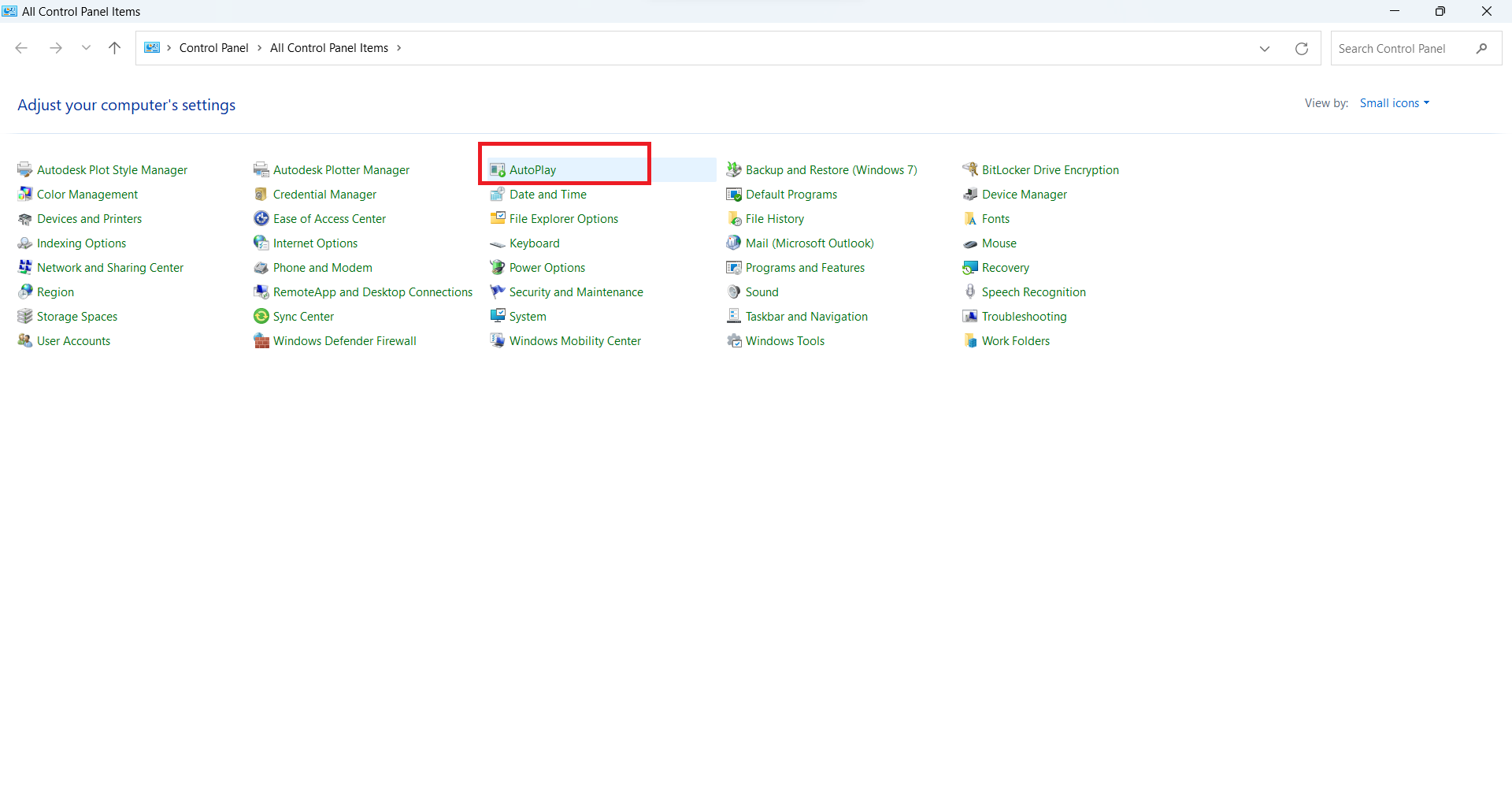
در پنجره باز شده انواع دستگاه های جانبی را مشاهده می کنید که در جلو آنها یک گزینه برای انتخاب وجود دارد که توضیح آن ها به شرح زیر است:
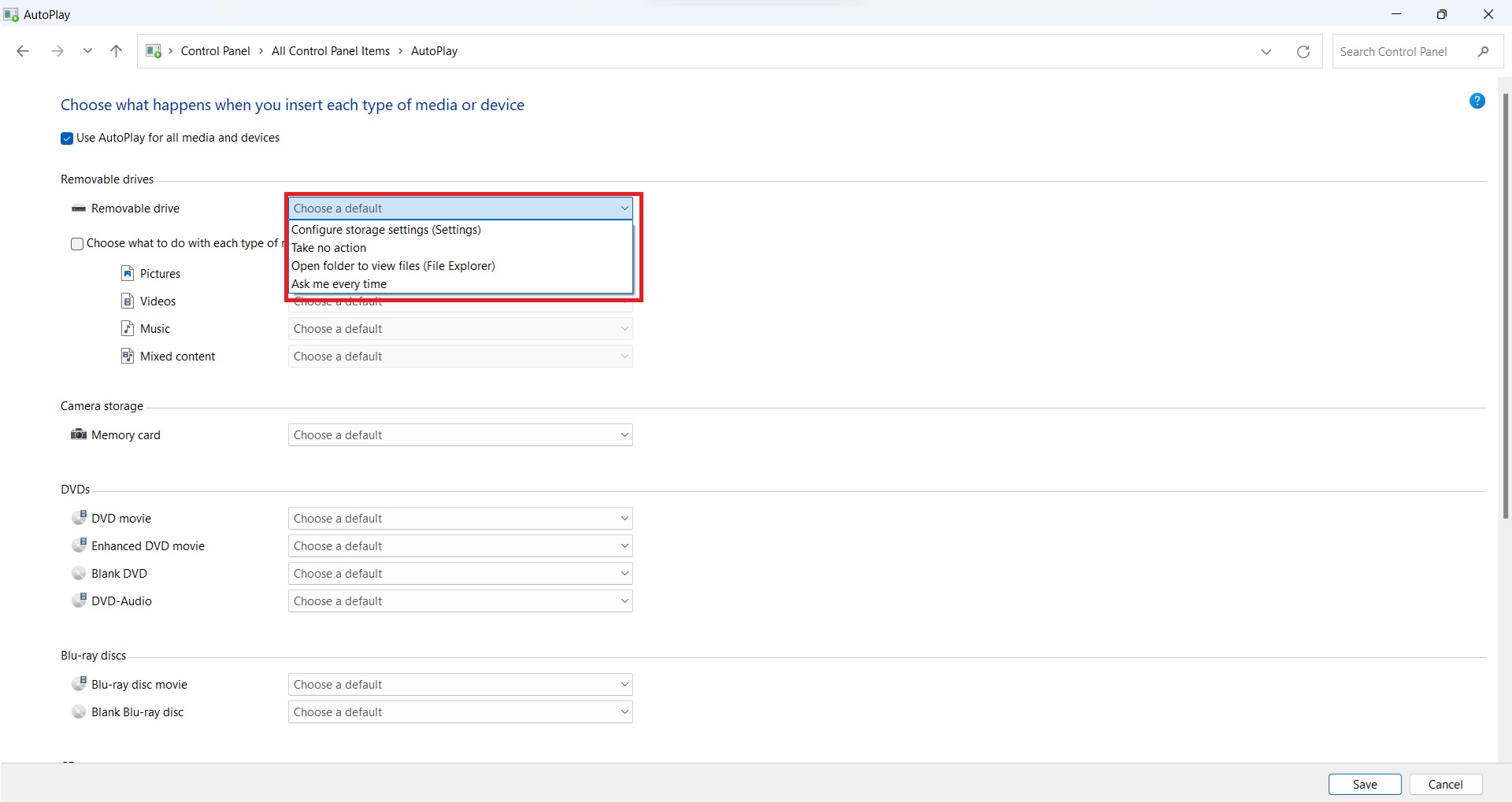
Take no action: به معنی عدم انجام کار بخصوص هنگام اتصال
Open folder to view files (files explorer): به معنی نمایش فولدر دستگاه متصل شده بصورت خودکار
Ask me every time: در صورت هر بار اتصال پرسیده شود
Install or run program from your media: نصب یا اجرای نرم افزار از روی دستگاه متصل شده
Configure storage setting (setting): نمایش تنظیمات ذخیره سازی دستگاه متصل شده
Burn files to disk: رایت کردن فایل ها بر روی دیسک
برای هر نوع دستگاه با توجه به گزینه هایی که در بالا توضیح داده شد گزینه مد نظر خود را انتخاب کنید و سپس گزینه Save را از سمت راست پایین انتخاب کنید.